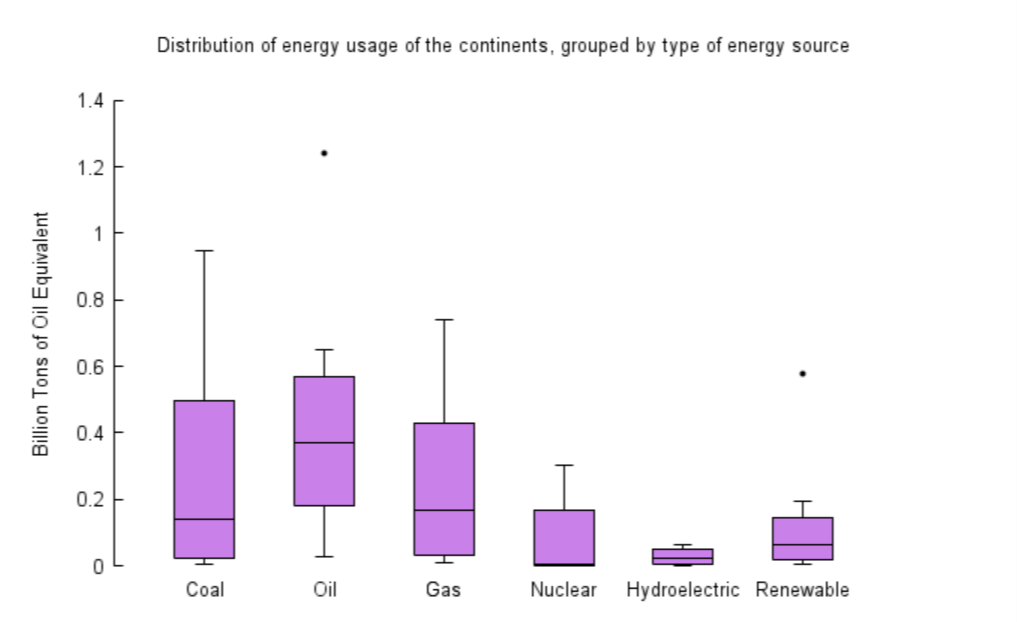Acest lucru nu reprezintă nicio amenințare pentru computerul dvs
- Procesul ouc.exe vine cu software-ul Enhanced Mobile Switching Center (EMSC).
- Acest proces este semnat digital de Huawei și este sigur pentru dispozitivul dvs.
- Dacă întâmpinați probleme cu acest proces, trebuie să efectuați o scanare malware.

XINSTALAȚI FÂND CLIC PE DESCARCARE FIȘIER
- Descărcați Fortect și instalați-l pe computerul dvs.
- Începeți procesul de scanare al instrumentului pentru a căuta fișiere corupte care sunt sursa problemei tale.
- Faceți clic dreapta pe Începeți reparația astfel încât instrumentul ar putea porni algoritmul de reparare.
- Fortect a fost descărcat de 0 cititorii luna aceasta.
Procesul ouc.exe este a proces terță parte care este semnat digital de Huwai. Acest proces este important pentru buna funcționare a software-ului părinte și ar trebui să fie permis să ruleze în fundal.
Dacă vă întrebați ce face acest proces și dacă merită păstrat, acest ghid vă va oferi informațiile de care aveți nevoie și vă va ajuta să luați o decizie.
Ce este ouc.exe?
Procesul ouc.exe este o parte importantă a Enhanced Mobile Switching Center (EMSC). Software-ul părinte (EMSC) este fabricat de renumita tehnologie Huawei, ceea ce face ca procesul să fie de încredere.
Ouc.exe, care înseamnă Online Update Client, este cunoscut pentru a instala cheile RUN în registry. Acest lucru îi permite pornește automat când pornește computerul.
De asemenea, vă ajută să porniți dongle-ul de internet părinte și să vă conectați computerul la internet cu privilegii de sistem.
Un alt punct important de reținut este că procesul este complet sigur. Ei bine, cu excepția cazului în care software-ul rău intenționat este deghizat în ouc.exe pentru a utiliza resursele computerului.
Ar trebui să dezinstalez ouc.exe?
Dacă dezinstalați sau nu ouc.exe, depinde de ceea ce utilizați procesul. Dacă utilizați EMSC, atunci acest proces trebuie să ruleze în fundal pentru ca dongle-ul dvs. de internet să funcționeze bine.
Cu toate acestea, dacă nu aveți niciun folos pentru părintele său, puteți dezinstalează-l întotdeauna. Într-un caz în care vă gândiți la proces deoarece vă confruntați cu probleme cu acesta, vă vom arăta cum să rezolvați problemele în următoarea secțiune a acestui ghid.
1. Scanați pentru malware
- apasă pe Windows cheie, tastați virus, și faceți clic Protecție împotriva virușilor și amenințărilor.

- Apasă pe Opțiuni de scanare link pe pagina nouă.

- În cele din urmă, alegeți opțiunea de scanare preferată și faceți clic pe Scaneaza acum buton.

Virușii pot cauza atât de multe probleme și s-a raportat că este una dintre principalele cauze ale problemelor cu ouc.exe. Acest lucru se datorează faptului că programele malware pot deturna procesul și pot folosi resursele computerului.
Ieșirea de aici este să efectuați o scanare a programelor malware utilizând antivirusul încorporat. Dacă Microsoft Defender nu poate scăpa de virus, vă sfătuim să încercați un antivirus dedicat ESET NOD32.
Acest software excelent va scana părțile ascunse ale PC-ului pentru a elimina chiar și cele mai ascunse programe malware.
2. Dezinstalați software-ul terță parte
- apasă pe Windows tasta + R, tastați Control, și faceți clic Bine.

- Selectează Dezinstalează un program opțiunea de sub Programe.

- Acum, faceți clic dreapta pe Cricket în bandă largă sau EMSC și selectați Dezinstalează.

- În cele din urmă, urmați instrucțiunile de pe ecran pentru a finaliza procesul.
Dacă virușii nu sunt deghizați ca procesul ouc.exe și continuă să cauzeze probleme, trebuie să eliminați software-ul părinte. Puteți face acest lucru urmând metoda de mai sus sau folosind fișierul uninst.exe din folderul de instalare.
- Protejat: Revoluționați-vă videoclipurile: AI Denoise și Corecție de culoare pentru conținut clar!
- Ce este Nxlog.exe și cum să-și rezolve utilizarea ridicată a procesorului?
3. Efectuați o restaurare a sistemului
- apasă pe Windows tasta + R, tip rstrui.exe, și apăsați introduce.

- Clic Următorul pe noua pagină.

- Acum, alegeți punctul de restaurare ideal și faceți clic pe Următorul buton.

- În cele din urmă, faceți clic finalizarea și urmați instrucțiunile de pe ecran pentru a finaliza procesul.

Dacă tot nu puteți scăpa de problema cu ouc.exe, trebuie să efectuați o restaurare a sistemului până la punctul în care nu aveți software-ul părinte. Acest lucru va anula modificările efectuate pe computerul dvs. care ar putea cauza problema.
Cu aceasta, putem încheia acest ghid detaliat despre procesul ouc.exe. Cu informațiile din acestea, acum ar trebui să puteți decide dacă eliminați sau păstrați software-ul.
Dacă sunteți în căutarea unor informații detaliate despre procesul ntkrnlpa.exe, îl veți găsi în ghidul nostru cuprinzător.
Simțiți-vă liber să ne împărtășiți experiența cu acest proces în comentariile de mai jos.
Încă mai întâmpinați probleme?
SPONSORIZAT
Dacă sugestiile de mai sus nu ți-au rezolvat problema, computerul poate întâmpina probleme mai grave cu Windows. Vă sugerăm să alegeți o soluție all-in-one, cum ar fi Fortect pentru a rezolva problemele eficient. După instalare, faceți clic pe butonul Vizualizați&Remediați butonul și apoi apăsați Începeți reparația.
![Cel mai bun 10+ software de creare DVD pentru videoclipuri [Ghidul 2021]](/f/6e7ae020dc2ca0a1602c6f56a3caa77f.jpg?width=300&height=460)